Miközben egy fejlesztési projekten dolgoznak a Dockerben, a fejlesztők általában módosítani szeretnének a kódon, és azonnal látni akarják a változásokat, a tároló újraépítése nélkül. Ebben a helyzetben bind mount segítségével illessze be a kódkönyvtárat a helyi gazdagépen a tárolóba. Ha így tesz, a gazdagépen végzett módosítások azonnal megjelennek a tárolóban. Ezenkívül hasznos, ha a tárolót törlik vagy elutasítják, mivel az adatok nem vesznek el.
Ez a cikk bemutatja:
Mi az a Docker Bind Mounts?
A Docker kötési csatlakoztatás lehetővé teszi a felhasználók számára, hogy a gazdagépen egy adott fájlt/könyvtárat leképezzenek egy tárolón belüli fájlra/könyvtárra. Így a felhasználók megoszthatják az adatokat a gazdagép és a tároló között, és megőrizhetik az adatokat a tároló leállítása vagy törlése után is. A megosztott könyvtárban vagy fájlban lévő fájlokon végrehajtott módosítások mind a tárolóról, mind a gazdagépről láthatók.
Hogyan működik a Bind Mount a Dockerben?
Vegyünk egy példát, és nézzük meg, hogyan működik a bind-mount a Dockerben. Tegyük fel, hogy van egy üres könyvtárunk ' Teszt ' található ' C:\Docker ” helyi rendszeren. Most szeretnénk hozzáférni a „ Teszt 'címtár tartalma a helyen' /app ” egy adott tárolóból. Ebben a példában futtasson egy tárolót a hivatalos Docker-képből, azaz: ' nginx ” és használja a bind mount-ot egy adott könyvtár beillesztéséhez a gazdagépről a tárolóba.
A jobb megértés érdekében kövesse a megadott lépéseket.
1. lépés: Kösse össze a csatolási könyvtárat a gazdagépről a tárolóhoz
Először használja a „ docker run -d –név
dokkolófuttatás -d --név myCont -ban ben C: / Dokkmunkás / Teszt: / nginx: legújabb alkalmazás
Itt:
-
- ' -d ” opció a konténer háttérben történő végrehajtására szolgál.
- ' -név ” a tároló nevének meghatározására szolgál.
- ' myCont ” a konténerünk neve.
- ' -ban ben ” opció létrehoz egy kötetet a tárolóban, amely leképezi a gazdagépen lévő forráskönyvtárat a tárolóban lévő célkönyvtárra.
- ' C:/Docker/Teszt ” a forráskönyvtár (helyi gép) elérési útja.
- ' /app ” a célkönyvtár (tároló) elérési útja.
- ' nginx: legújabb ” a legújabb Docker-kép:

Ez a parancs egy tárolót hozott létre, és lehetővé tette számára, hogy hozzáférjen a gazdagépen lévő fájlokhoz, és megkönnyítse az adatok fennmaradásának kezelését.
2. lépés: Hozzon létre egy fájlt a forráskönyvtárban a gazdagépen
Ezután keresse meg a forráskönyvtár elérési útját, azaz: ' C:/Docker/Teszt ” a gazdagépen, és hozzon létre benne egy egyszerű szöveges fájlt. Például létrehoztunk egy „ Demó ” fájl:
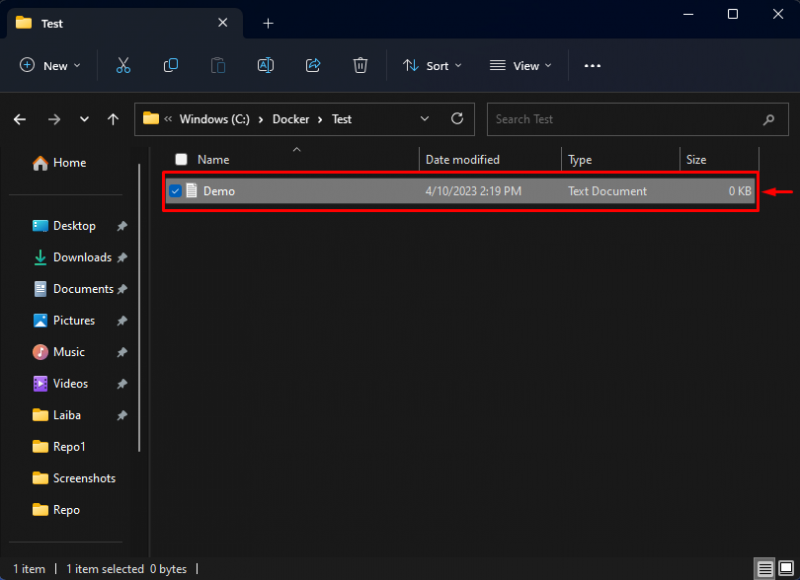
3. lépés: Nyissa meg a Host Machine fájlt a tárolóban
Most írja be az alábbi parancsot a tároló tartalmának eléréséhez, és futtassa a benne lévő parancsokat:
dokkmunkás végrehajtó -azt myCont bash

Ha ezt megteszi, a tartály héja kinyílik.
Ezt követően listázza ki a tároló tartalmát a megadott paranccsal:
ls

A fenti képernyőképen a tároló teljes tartalma látható. Válassza ki a kívánt könyvtárat, és navigáljon hozzá.
Átirányítás ide: ' kb ' Könyvtár:
CD kb
Ezután sorolja fel a „ kb ” könyvtártartalom annak ellenőrzésére, hogy a helyi gépfájl elérhető-e benne:

Megfigyelhető, hogy a „ Demo.txt ” fájl elérhető a tárolóban, és hozzáférhetünk.
4. lépés: Fájl létrehozása a tárolóban
Ezután hozzon létre egy másik fájlt egy tárolóban a „ érintés 'parancs:
érintés new.txt

Létrehoztunk egy „ new.txt ” fájlt.
Ezután ellenőrizze az újonnan létrehozott fájlt az alábbi paranccsal:
ls

Látható, hogy a fájl ' new.txt ” sikeresen létrejött a tárolóban.
5. lépés: Ellenőrizze a fájlt a helyi rendszeren
Végül navigáljon a helyi gép elérési útjára, és ellenőrizze, hogy a „ new.txt ” fájl elérhető-e vagy sem:

Amint látja, a „ new.txt ” fájl elérhető a helyi gépen, és el tudjuk érni. Ez azt jelzi, hogy a módosítások a helyi gépen is megjelennek.
6. lépés: Távolítsa el a Docker-tárolót
Most távolítsa el a tartályt a „ dokkoló rm ” parancsot a tároló nevével együtt:
dokkmunkás rm myCont

A ' myCont ” tároló sikeresen törölve.
7. lépés: Győződjön meg arról, hogy az adatok megmaradtak a helyi gépen
A tároló törlése után ellenőrizze, hogy az adatok megmaradtak-e a helyi gépen:
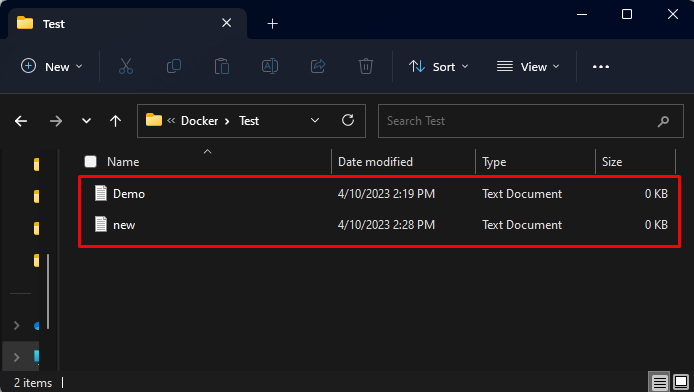
Mint látható, a változtatások a bind-mount tároló törlése után is megmaradtak.
Következtetés
A Docker bind mount segítségével leképezhet egy könyvtárat vagy fájlt a gazdagép rendszerből a tárolóba. Hivatkozást hoz létre a gazdagépen lévő megadott könyvtár vagy fájl és a tároló fájlrendszere között. Könnyűvé és egyszerűvé teszi a konténeren kívül tárolt fájlok kezelését vagy kezelését. A megosztott könyvtárban vagy fájlban lévő fájlokon végzett minden módosítás a gazdagépen és a tárolón is megjelenik. Ez a cikk ismerteti a Docker kötési rögzítést és annak Dockerben való működését.